Ubuntu的16.04(Xerial Xerus) 长期支持已经正式发布,很多用户已经渴望了解更多的变化和新功能已配备。 这只能通过从旧版本的Ubuntu Linux进行全新安装或升级来完成。
在这篇文章中,我们将看看在升级你的Ubuntu LTS 14.04到Ubuntu 16.04 LTS一步一步的指导。
按照下面的步骤之前,需要注意的一个关键问题是,你必须如文件夹,文档,图像和更多系统上的重要数据进行备份 ,从不冒险,因为有时升级并不总是按预期。 如果升级失败,您可能会遇到可能导致数据丢失的问题。
将Ubuntu 14.04升级到Ubuntu 16.04 - 桌面版
首先,你检查你的系统是否是最新的最新的通过转到仪表板和启动Ubuntu的更新管理器。
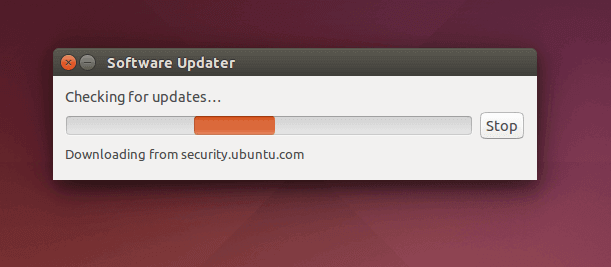
Ubuntu软件更新程序
它将检查您的系统,以确定它是否是最新的,并等待它完成检查。 如果系统不是最新的,则所有要安装的更新将如下面的屏幕截图所示。
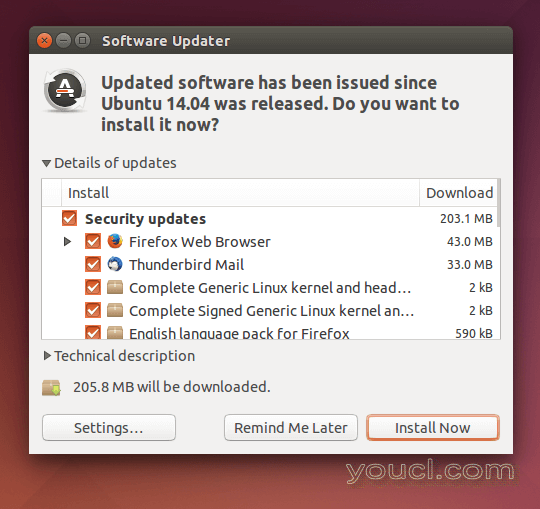
Ubuntu更新列表
点击立即安装下载和安装列出的所有更新。
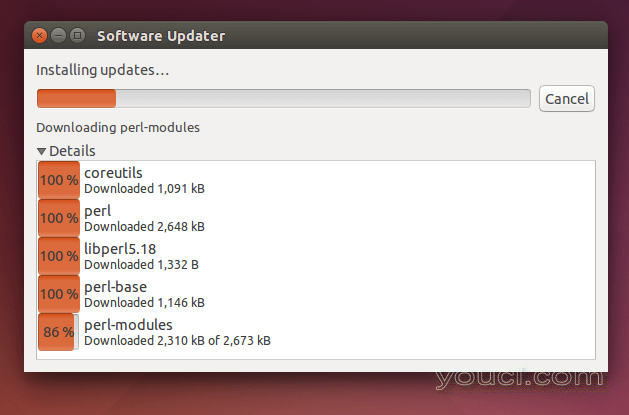
下载Ubuntu更新
完成下载后,更新将按以下输出安装:
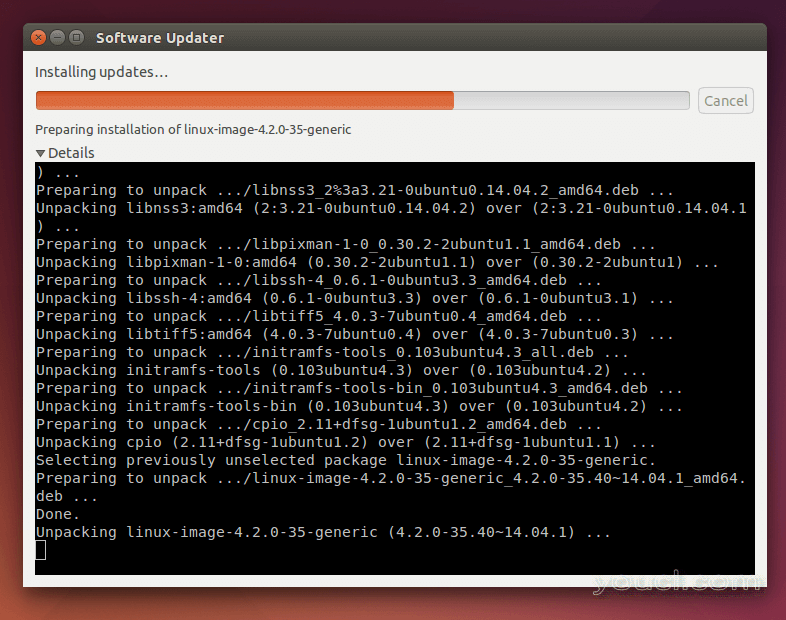
安装Ubuntu软件更新
接下来,重新启动系统以完成安装所有更新:
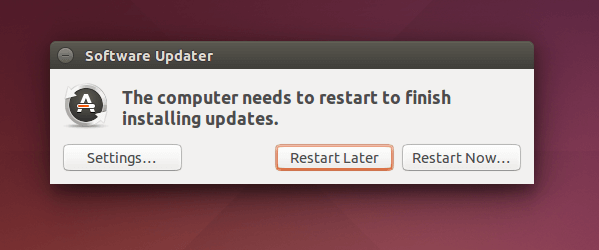
重新启动以完成Ubuntu更新
最后,您可以再次检查您的系统是否是最新的,并且您应该能够在运行更新管理器后看到以下消息:
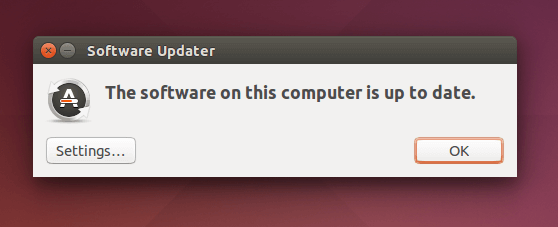
Ubuntu软件更新最新
首先,打开终端并运行以下命令将系统升级到Ubuntu 16.04(Xerial Xerus)LTS:
$ sudo update-manager -d
你会被提示输入您的用户密码,输入它并按下[Enter]键, 更新管理器将如下打开:
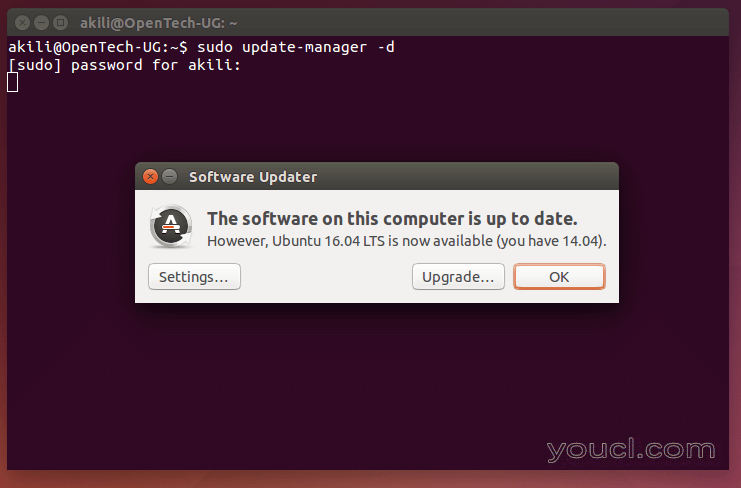
将Ubuntu 14.04升级到Ubuntu 16.04 Desktop
然后,点击升级来升级你的系统。
另请阅读: 前7这就是你大致需要做安装Ubuntu 16.04 Xenial Xerus后
将Ubuntu 14.04升级到Ubuntu 16.04 - 服务器升级
同样的想法在这里应用,使您的服务器系统最新如下:
$ sudo apt-get update && sudo apt-get dist-upgrade
然后重新启动系统以完成安装更新。
$ sudo init 6
首先,使用下面的命令是,如果它尚未在服务器上安装安装更新管理器芯包:
$ sudo apt-get install update-manager-core
在此之后,用你喜欢的编辑器,并设置编辑这个文件/ etc /更新经理/释放的升级 Prompt=lts如下面的输出:
$ sudo vi /etc/update-manager/release-upgrades
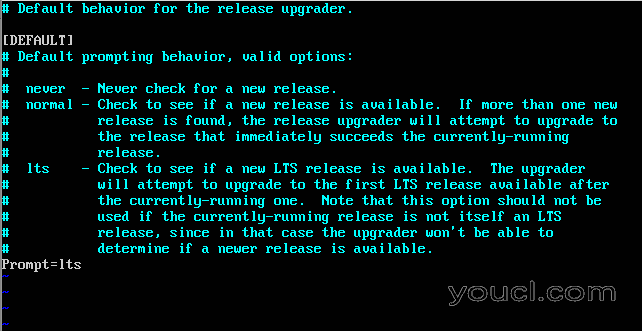
配置Ubuntu升级管理器
接下来,按如下所示启动升级过程:
$ sudo do-release-upgrade -d
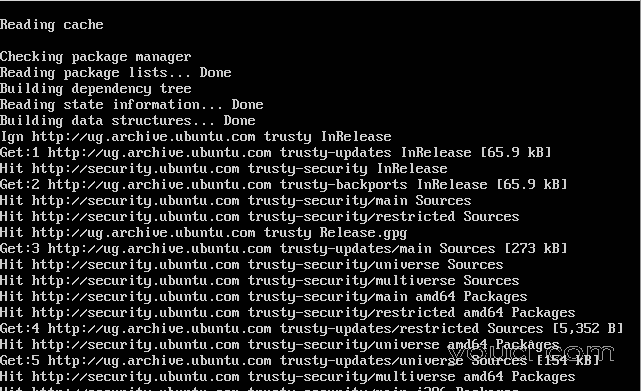
Ubuntu 14.04升级过程
然后,输入'y'是),然后按下[Enter] ,开始在下面的输出升级过程:

Ubuntu 14.04升级到Ubuntu 16.04
随着升级过程的继续,您将必须在您的系统上重新启动某些服务,如下面的输出,点击yes并继续。
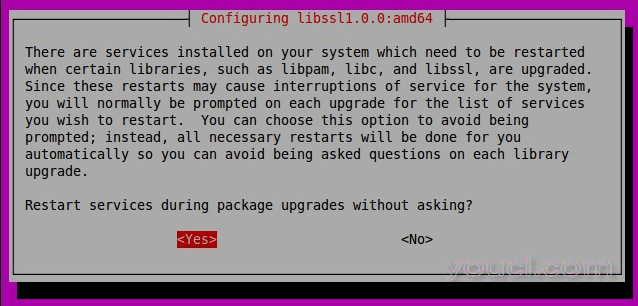
在Ubuntu升级期间配置服务
系统将提示您删除过时的包,只输入'y'并在升级过程完成后,使用以下命令重新启动服务器:
$ sudo init 6
现在你的系统已经升级到Ubuntu 16.04(Xerial Xerus)LTS。
希望您认为本指南有帮助和有用,万一出现问题,因为每个用户可能没有在Ubuntu升级过程中有相同的经验,不要犹豫,发表评论,以获得帮助。








